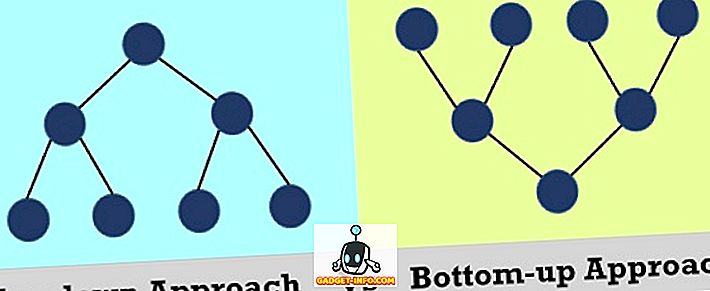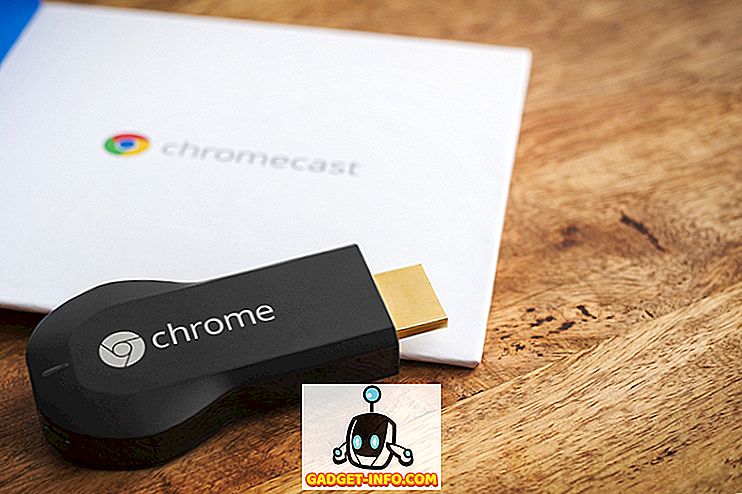Het is echt verrassend hoe lang het duurde voordat Apple een eenvoudige functie introduceerde die gebruikers al eeuwen vragen. Tot en met iOS 11 bedoel ik dat gebruikers favicon niet in Safari konden zien, iets dat me enorm irriteerde. Gelukkig brengt iOS 12 ondersteuning voor favicon en dit is een van die kleine dingen waar ik veel plezier aan beleef. Dat gezegd hebbende, om een of andere reden is favicon in Safari niet standaard ingeschakeld en moet je het handmatig inschakelen. Aangezien Apple favicon nergens in Safari vermeldt, is het niet zo eenvoudig als hoe je ze kunt activeren. Daarom brengen we, om het onze lezers makkelijker te maken, deze handige tutorial waarin we laten zien hoe je favicon in Safari in iOS 12 kunt inschakelen:
Favicon inschakelen in Safari in iOS 12
Opmerking: we gebruiken iPhone X om deze zelfstudie te demonstreren, maar de functie werkt op elke iPhone, zolang deze op iOS 12 draait.
Als je een lange tijd iOS-gebruiker bent, weet je dat Apple graag app-specifieke instellingen verbergt in de app Instellingen. Hetzelfde geldt voor Safari-specifieke instellingen, dus om favicon in te schakelen, moet je de Instellingen-apps gebruiken. Volg gewoon de onderstaande stappen en je zult het in een paar seconden kunnen doen. Dit wordt een korte tutorial:
- Open de app Instellingen en tik vervolgens op Safari.
2. Scroll hier naar beneden om de optie "Pictogrammen weergeven in tabbladen" weer te geven en schakel deze in.
3. Dat is alles. Nu zou je favicon in je Safari-tabbladen kunnen zien, zoals in de onderstaande afbeelding.
Favicon inschakelen in Safari in macOS Mojave
- Favicon inschakelen in Safari in macOS Mojave is nog eenvoudiger dan het is op iOS 12. Open eerst Safari en klik vervolgens op de sneltoets "Command + Comma" om het voorkeurenpaneel te openen. Tik hier op het menu Tabs.
2. Schakel in het menu Tabs de laatste optie in met de tekst 'Websitepictogrammen in tabbladen weergeven' . Dat is het, je hebt nu Favicon ingeschakeld in Safari.
3. In de onderstaande afbeeldingen kunt u zien hoe uw Safari-tabbladen eruitzien voor en na het inschakelen van de Favicon.
Geniet van Website Favicon in uw Safari-browser
De mogelijkheid om favicon weer te geven, is sinds de oprichting in Safari verdwenen en was een van de meest door gebruikers aangevraagde functies voor de app. Met iOS 12 en macOS Mojave heeft Apple gebruikers eindelijk gegeven waar ze om vroegen. Ik ben dol op deze functie, maar hoe zit het met jou? Denk je dat favicon-ondersteuning in Safari enig verschil maakt of helemaal geen invloed op je heeft? Laat het ons weten door te schrijven in de comments hieronder.